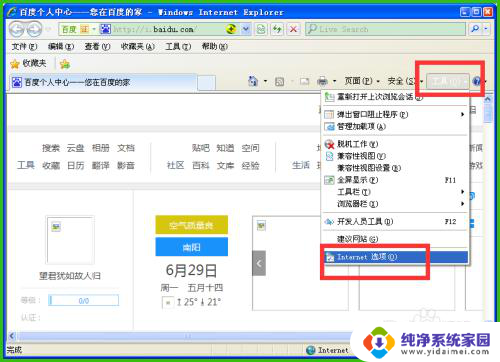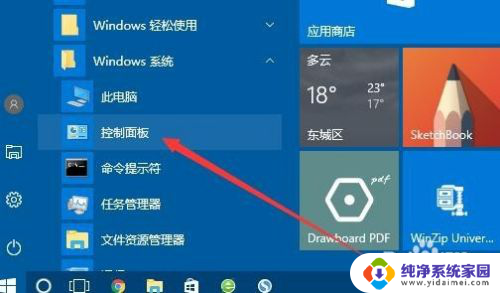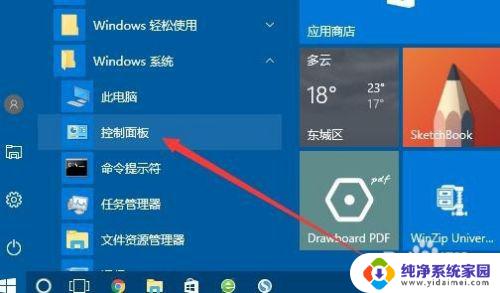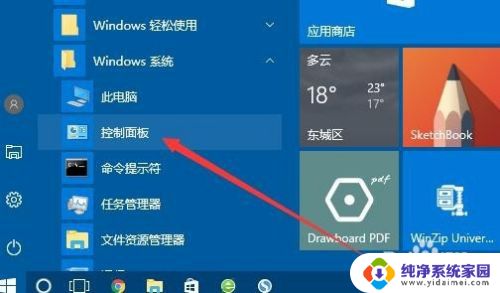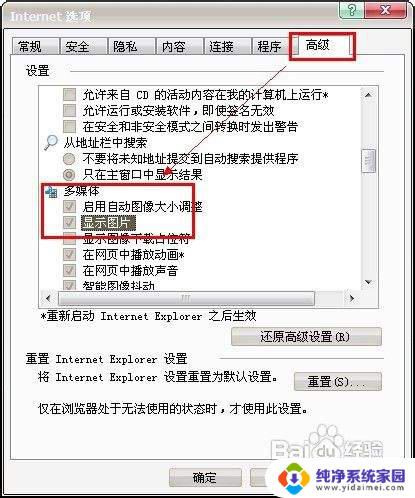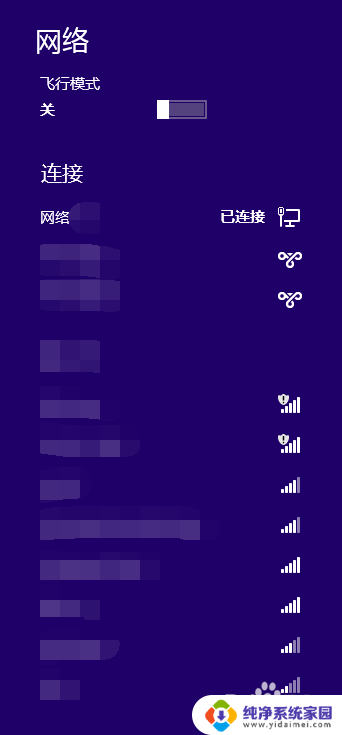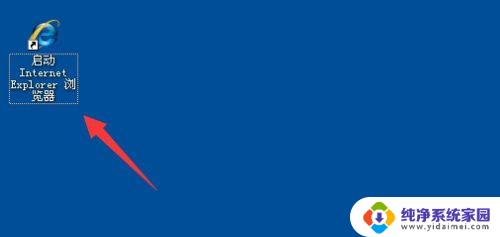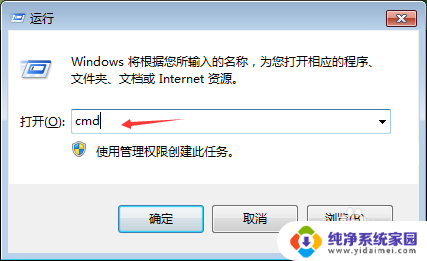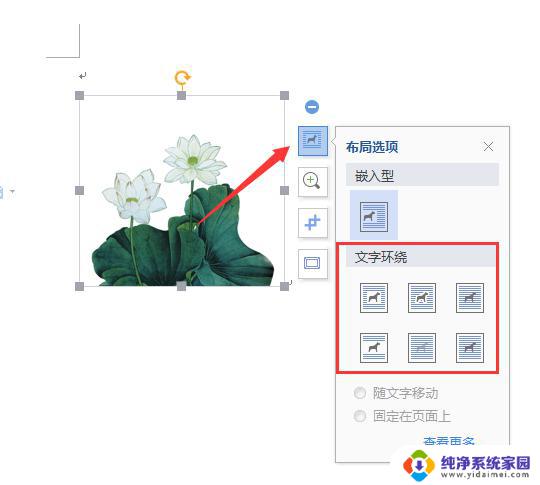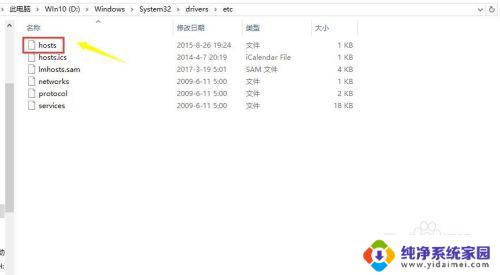网页打不开图片 网页打开后图片不显示怎么办
更新时间:2024-01-24 13:46:59作者:yang
在日常的网络使用中,我们经常会遇到一些网页打不开图片或者网页打开后图片不显示的问题,这种情况往往让人感到困惑和烦恼,因为图片在网页中起着非常重要的作用,它们能够为我们提供更直观的信息和更丰富的视觉体验。当我们遇到这样的问题时,我们应该如何处理呢?如何解决网页打不开图片或者网页打开后图片不显示的情况?本文将会为大家提供一些实用的解决方法和建议。
具体步骤:
1.在系统桌面,依次点击“开始/Windows系统/控制面板”菜单项。
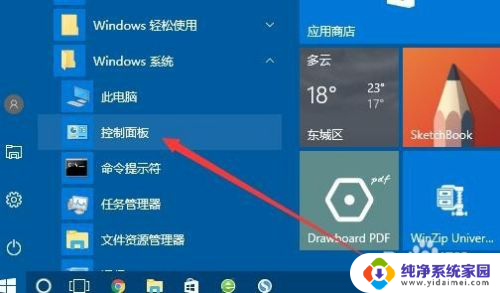
2.在打开的控制面板窗口中,我们点击“Internet选项”图标。
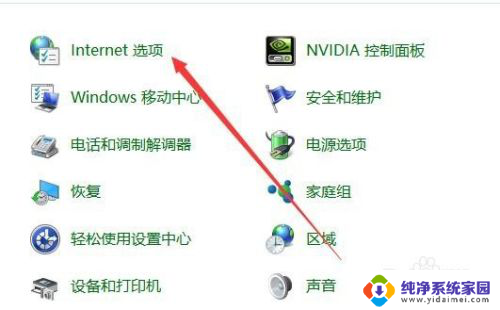
3.这时就会打开Internet选项窗口,在窗口中我们点击“高级”选项卡。
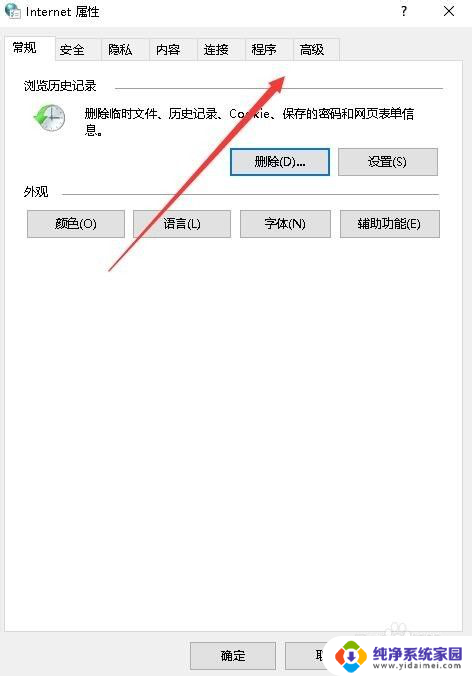
4.在打开的高级设置窗口中,我们选中“显示图片”前面的复选框。最后点击确定按钮。
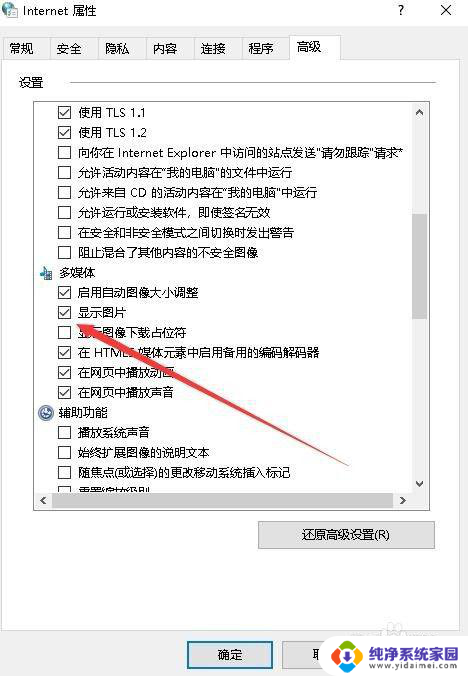
以上就是网页无法加载图片的全部内容,如果遇到这种情况,可以尝试根据小编的方法来解决,希望对大家有所帮助。